Es:Manual:Computer:Cargo computer
Traducciones de esta página: Deutsch – English – Français – Español – Polski – Italiano – Nederlands – Руccкий – 简体中文
 Bahía de Carga Bahía de Carga
|
 Manual Manual
|
Astilleros 
|
Computadora de Carga
La Computadora de carga es accesible desde la Bahía de Carga. No necesitas encontrarla, porque no todas las bases tienen las facilidades necesarias. La Pantalla de Carga puede accesarse desde la Computadora de Misiones en este caso, ingresas a la Bahía de Carga al activar la computadora. Tu vista cambiará a la Pantalla de Carga.
Pantalla de Carga
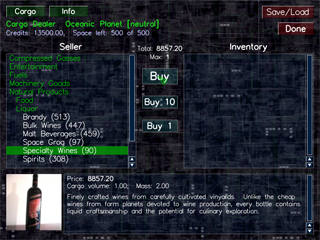 |
En la parte superior de la pantalla hay dos botones llamados  e
e  . Si no aparecen, eso significa que la la base en la que te encuentras no tiene acceso a esa función en este momento. Esos botones permiten el acceso a la Pantalla de Carga y a la Pantalla de Información del Piloto respectivamente. Por defecto, la Pantalla de Carga aparecerá cuando la Computadora de Carga es accesada.
. Si no aparecen, eso significa que la la base en la que te encuentras no tiene acceso a esa función en este momento. Esos botones permiten el acceso a la Pantalla de Carga y a la Pantalla de Información del Piloto respectivamente. Por defecto, la Pantalla de Carga aparecerá cuando la Computadora de Carga es accesada.
Debajo de ellos está el título de la pantalla (por ejemplo: "Cargo Dealer"), el tipo actual de base, y el nombre propio de la base (en soportes). Debajo de esto se encuentran tus créditos disponibles y un registro de la mercancía que transportas. El registro de tu mercancía guardada muestra la capacidad total de carga, así como el espacio restante (o disponible).
En la esquina superior derecha de la Pantalla de Carga está el Menú del Juego.
A la mitad de la pantalla hay dos grandes cajas, etiquetadas como Vendedor (Seller) e Inventario (Inventory). La caja Vendedor enlista las cosas en el inventario del mercader que tiene disponibles para que las compres. La caja Inventario enlista las cosas en tu propio inventario que puedes intercambiar y devolver al mercader. Tres botones separan las cajas Vendedor e Inventario. Si estas en Modo de Compra, los botones dicen:  ,
,  y
y  . Si estas en Modo venta, estos dicen:
. Si estas en Modo venta, estos dicen:  ,
,  y
y  . Estas en Modo Compra si haz resaltado algo en la caja Vendedor. Y estás en Modo Venta si haz resaltado algo en la caja Inventario.
. Estas en Modo Compra si haz resaltado algo en la caja Vendedor. Y estás en Modo Venta si haz resaltado algo en la caja Inventario.
Para hacer una compra, selecciona (resalta) una categoría de mercancía el la caja Vendedor (La categoría entonces se expandirá en una lista de mercancías). Continua seleccionando hazta que la carga que deseas comprar esté resaltada. Selecciona el botón  ,
,  ó
ó  , dependiendo de la cantidad que desees comprar. El botón
, dependiendo de la cantidad que desees comprar. El botón  /
/  transfiere una (1) unidad de la mercancía resaltada por transacción.
transfiere una (1) unidad de la mercancía resaltada por transacción.  /
/  transfiere 10 unidades por transacción.
transfiere 10 unidades por transacción.  /
/  transfiere el máximo posible de la mercancía resaltada dependiendo de los créditos, el espacio y la cantidad disponible.
transfiere el máximo posible de la mercancía resaltada dependiendo de los créditos, el espacio y la cantidad disponible.
Cada transaccioón mueve la mercancía desde una caja hasta la otra. El campo Total muestra el precio total de tu compra ó venta. El campo Máximo (Max) muestra el número máximo de unidades de un item que puedes comprar ó vender, limitado por tus fondos remanentes o el espacio que queda en tus bodegas. Así mismo, el Precio Total equivale al número máximo de unidades que puedes comprar, multiplicado por el precio por unidad.
Nota que no todas las mercancías ocupan la misma cantidad de espacio en la bodega.
La caja al fondo de la pantalla muestra la información específica de la mercancía. A mano izquierda hay una imagen de la mercancía. A mano derecha está el nombre, precio, masa, volúmen y descripción de la mercancía. Cuando estás vendiendo algo, la descripción enlista los precios de compra y venta. Esto permite una pequeña determinación de las ganancias en el intercambio.
Notas Finales
IMPORTANTE: NO compres desde las categorías "actualizaciones"(upgrades) ó "naves"(star ships), si estás intentando comprar una nave para pilotarla, o si quieres una actualización para tu nave actual. Cualquier transacción realizada desde esta pantalla colocará las mercancías en tu bodega de carga, en vez de instalarlas en (ó reemplazar) tu nave actual.
TAMBIÉN: No te alarmes si la mercancía no aparece en tu inventario, aun cuando la carga disponible reportada parece ser menor que tu capacidad de carga. Si haz fallado en una misión de transporte, la mercancía debería aparecer actualmente en tu bodega; pero, siendo esta de una misión de transporte, no está disponible para la reventa. Para información sobre como limpiar una "misión fallida" de transporte, dirigete a Computadora de Misiones.
 Bahía de Carga Bahía de Carga
|
 Manual Manual
|
Astilleros 
|